Di posting terdahulu saya telah posting bagaimana membuat database MySql dan juga PHP dengan XAMPP, sekarang dilanjutkan bagaimana cara menghubungkan PHP dengan MySql. Tanpa basa basi berikut script PHP nya untuk koneksi kedalam database yang sebelumnya telah saya buat database nya disini http://lapaklusuh.blogspot.com/2011/09/membuat-database-mysql.html.
simpan script php ke direktori C:\xampp\htdocs dengan nama koneksi.php dan berikut penjelasannya :
Baris 2 : $host, merupakan nama dari sebuah komputer, biarkan seperti itu.
Baris 3 : $nama, merupakan nama dari mysql yang sudah terinstall, bila belum diubah pada saat install mysql isikan dengan nama root.
Baris 4 : $password, sama seperti nama di baris ke tiga, ini merupakan password yang kita buat saat instal mysql, bila tidak ada password dikosongkan.
Baris 5 : $database, merupakan nama dari database yang kita akan buat koneksinya.
Baris 6 : $connect, merupakan fungsi dari php untuk koneksi ke database, bila terjadi kesalahan dalam koneksi akan keluar tulisan Koneksi gagal.
Baris 7 : $cek_database, perintah ini digunakan untuk melihat status dari database "belajarphp", bila database yang kita koneksi kan tidak ada, maka akan keluar tulisan database tidak ada.
untuk melihat berhasil atau tidak, buka browser dan ketik di addresbar http://localhost/koneksi.php, bila tampilan di browser kosong, berarti telah berhasil...
bila masih belum percaya, mari kita buat satu script lagi untuk melihat hasil database nya keluar, dan berikut script nya
save dengan nama index.php ke dalam directory yang sama dengan koneksi.php, dan berikut penjelasannya :
Baris 2 : $include, merupakan perintah untuk koneksi dari database yang telah kita buat sebelum nya yaitu koneksi.php, cara ini memudahkan tanpa harus repot menulis ulang lagi dari script koneksi tersebut.
Baris 3 : $tampil, merupakan perintah Sql yang berarti pilih semua field yang terdapat pada tabel coba1.
Baris 4 : $tampil_query, digunakan untuk mengambil data yang dibuat sebelum nya oleh $tampil
Baris 5 : while, merupakan perintah array yang berarti perulangan, bila kita mengisi field tabel lebih dari satu data, akan keluar semua datanya.
Baris 7 : $isi_posting, variable baru yang merupakan definisi dari field yang bernama posting coba.
Baris 8 : echo, perintah ini digunakan untuk mencetak hasil yang akan ditampilkan.
selanjut nya buka browser dan ketik di addresbar http://localhost/index.php, berikut hasil yang akan di tampilkan
sekian pejelasannya, sampai disini dulu...
simpan script php ke direktori C:\xampp\htdocs dengan nama koneksi.php dan berikut penjelasannya :
Baris 2 : $host, merupakan nama dari sebuah komputer, biarkan seperti itu.
Baris 3 : $nama, merupakan nama dari mysql yang sudah terinstall, bila belum diubah pada saat install mysql isikan dengan nama root.
Baris 4 : $password, sama seperti nama di baris ke tiga, ini merupakan password yang kita buat saat instal mysql, bila tidak ada password dikosongkan.
Baris 5 : $database, merupakan nama dari database yang kita akan buat koneksinya.
Baris 6 : $connect, merupakan fungsi dari php untuk koneksi ke database, bila terjadi kesalahan dalam koneksi akan keluar tulisan Koneksi gagal.
Baris 7 : $cek_database, perintah ini digunakan untuk melihat status dari database "belajarphp", bila database yang kita koneksi kan tidak ada, maka akan keluar tulisan database tidak ada.
untuk melihat berhasil atau tidak, buka browser dan ketik di addresbar http://localhost/koneksi.php, bila tampilan di browser kosong, berarti telah berhasil...
bila masih belum percaya, mari kita buat satu script lagi untuk melihat hasil database nya keluar, dan berikut script nya
save dengan nama index.php ke dalam directory yang sama dengan koneksi.php, dan berikut penjelasannya :
Baris 2 : $include, merupakan perintah untuk koneksi dari database yang telah kita buat sebelum nya yaitu koneksi.php, cara ini memudahkan tanpa harus repot menulis ulang lagi dari script koneksi tersebut.
Baris 3 : $tampil, merupakan perintah Sql yang berarti pilih semua field yang terdapat pada tabel coba1.
Baris 4 : $tampil_query, digunakan untuk mengambil data yang dibuat sebelum nya oleh $tampil
Baris 5 : while, merupakan perintah array yang berarti perulangan, bila kita mengisi field tabel lebih dari satu data, akan keluar semua datanya.
Baris 7 : $isi_posting, variable baru yang merupakan definisi dari field yang bernama posting coba.
Baris 8 : echo, perintah ini digunakan untuk mencetak hasil yang akan ditampilkan.
selanjut nya buka browser dan ketik di addresbar http://localhost/index.php, berikut hasil yang akan di tampilkan
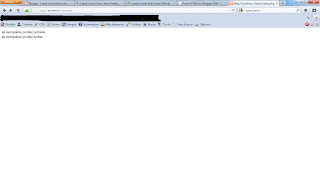 |
| klik gambar untuk memperbesar |
sekian pejelasannya, sampai disini dulu...
Read More...






















